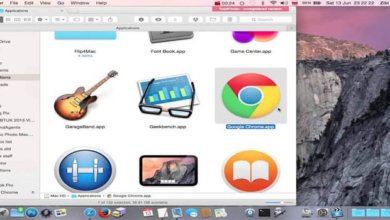如何清理Mac:找到最方便的方法

一些Mac用戶在尋找裝置上的可用空間時,迫切希望清除所有快取和暫存檔案。通常,這些檔案包括部分完成的下載、消息快取、特定於應用程式的暫存檔案和快取、Web瀏覽器快取和歷史記錄等等。
然而,以這種方法進行清理並不是最好的解決方案。關鍵是這個清理過程不是必須的。實際上,只有當您在使用特定應用程式時遇到困難時,它才有用。在這種情況下,它可以幫助提升應用程式本身,而不是整個作業系統。
如何通過Mac清理應用程式清理快取和臨時檔案
步驟1.下載Mac清理工具
下載最新版本的Mac清理工具,然後按照屏幕助手將其安裝到Mac上。如果要在Mac上清除快取,啟動應用程式,它將掃描整個硬盤並自動顯示Mac的狀態。
免費試用

步驟2.選擇要清除的數據
從左側列轉到“系统垃圾”選項卡,然後找到右側,並單擊右下角的“掃描”按鈕以快速掃描所有快取數據和日誌。顯示結果時,單擊“查看”按鈕以查看詳細信息。
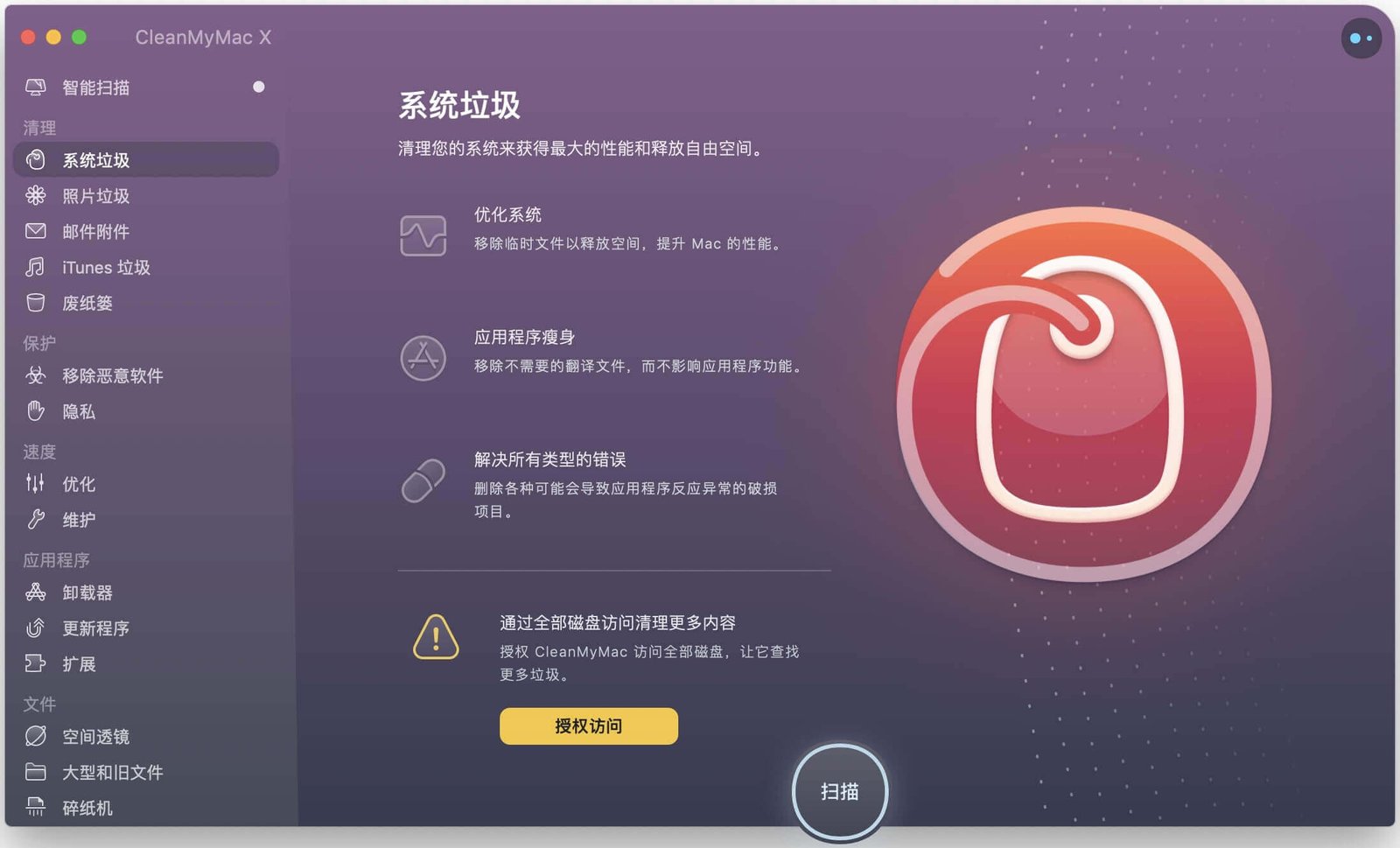
步驟3.在Mac上清除快取
選擇要刪除的數據類別,將顯示垃圾檔案和快取數據。展開“排序依據”下拉式功能表,按名稱、時間等排列快取檔案。然後您可以選中無用檔案前面的核取方塊,並快取每個類別中的數據。
例如,要清除Mac上用於Safari的瀏覽器快取,請找到包含Safari的資料夾標題並選擇它。
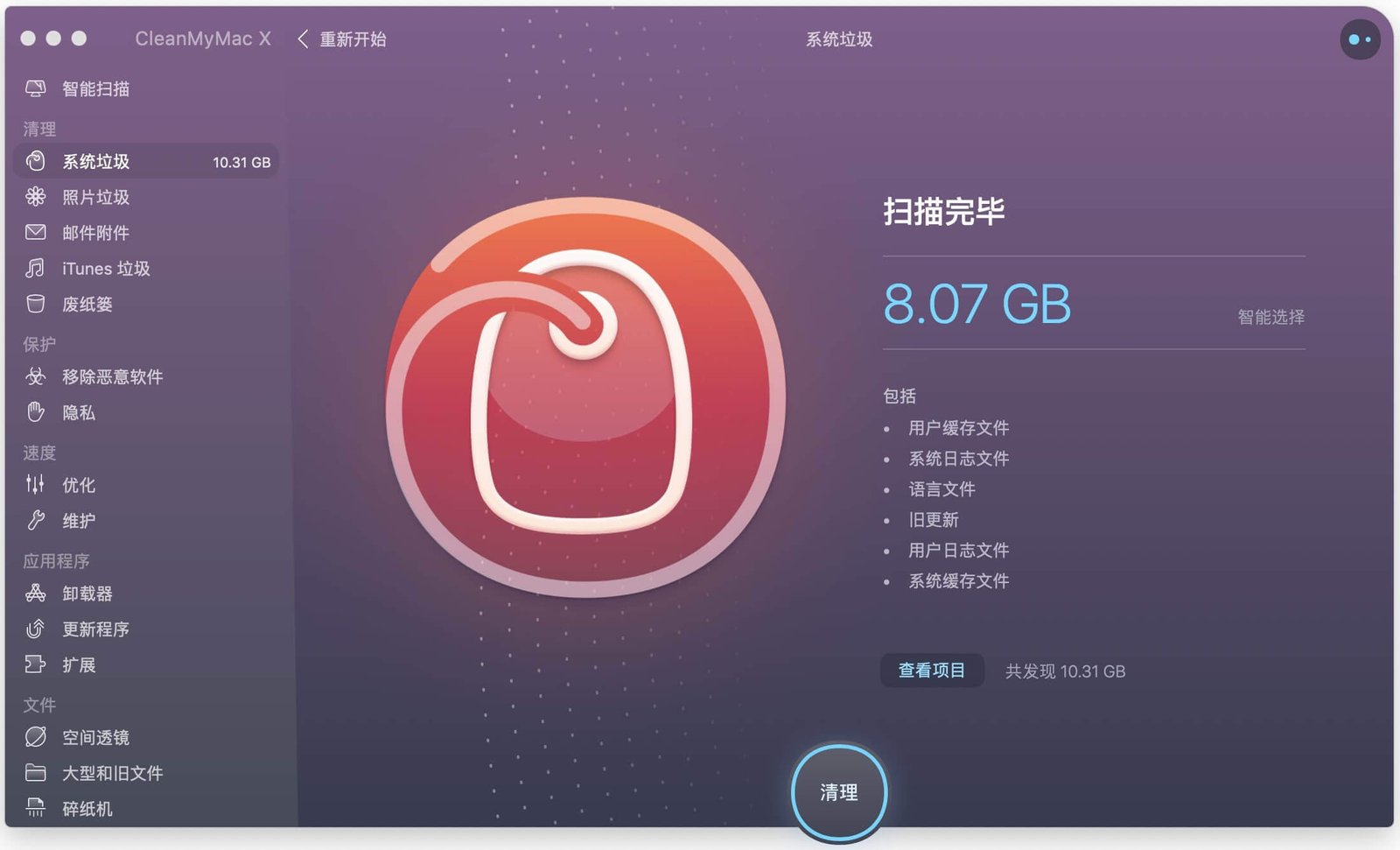
最後,按一下右下角的“清理”按鈕,然後在彈出的對話方塊中再次按一下“清理”以確認並觸發該過程。完成後,您可以通過清理不需要的大檔案來進一步釋放存儲空間。
免費試用
如何手動清理Mac快取和臨時檔案
備份是清理作業系統時非常重要的部分。萬一出了問題,你不會遺失任何資訊。備份所有數據的最簡單方法是使用內寘的應用程式Time Machine。
方法 1
使用此方法,您必須轉到Finder – 按住SHIFT鍵(在Sierra中)或OPTION / ALT鍵(早期) – Go(在Finder中的菜單中) – Library – Caches資料夾。在那裡,選擇要刪除的所有快取和暫存檔案並將其移動到廢紙簍中,之後您也應該清理廢紙簍,否則整個過程將無效。但是,如果要從瀏覽器中刪除特定快取,最好通過瀏覽器本身而不是通過常規設定。
方法 2
不幸的是,有些快取和暫存檔案無法刪除,或者它們的缺失會影響整個裝置的工作。如果您不確定是否可以在不影響重要細節的情況下清理未使用的檔案,還有另一種方法可以清除垃圾。這種方式被認為是最安全和最容易的方式。您所要做的就是重啟Mac。重新啟動系統會自動從計算機中刪除暫存檔案,並確保不會干預小工具的性能。
點擊星星給它評級!
平均評級 4.7 / 5. 計票: 3